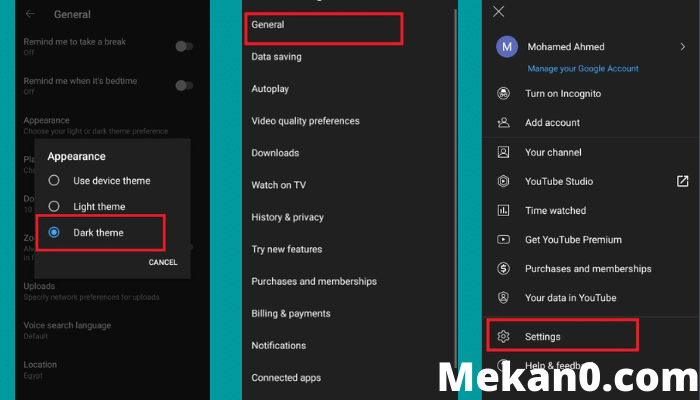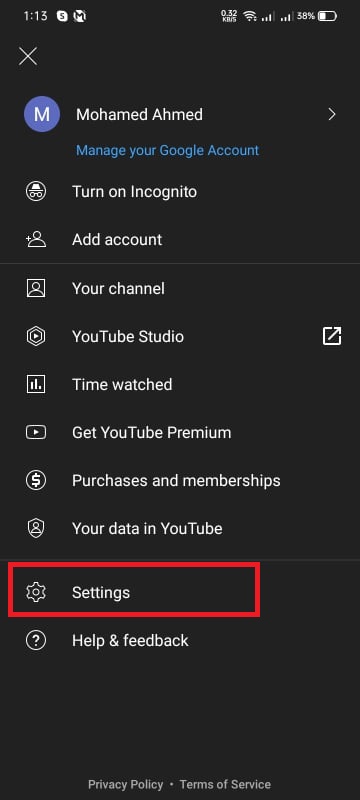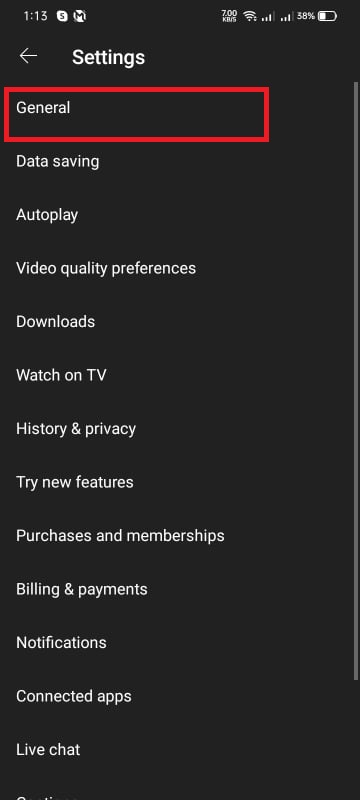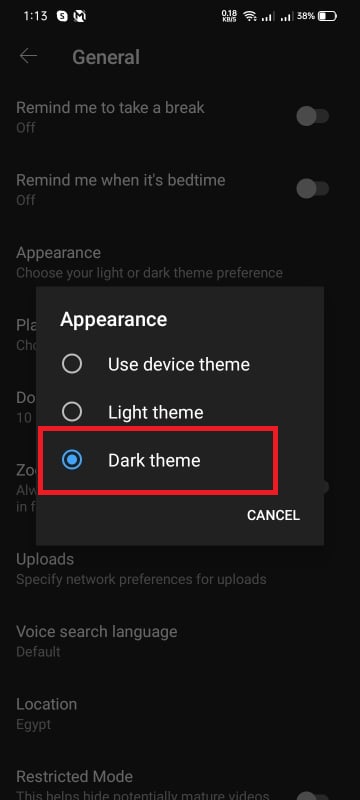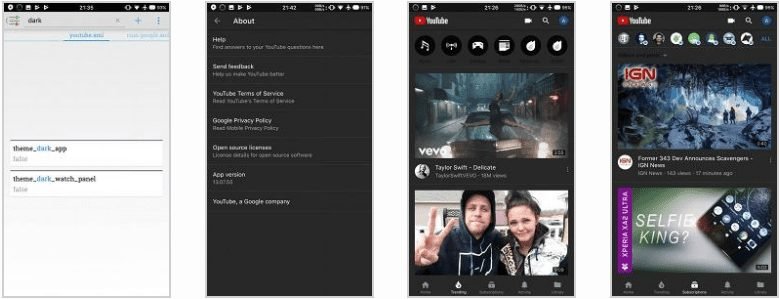ဖုန်းပေါ်ရှိ YouTube တွင် အမှောင်မုဒ် သို့မဟုတ် အမှောင်မုဒ်ကို မည်သို့ဖွင့်ရမည်နည်း။
iOS စက်ပစ္စည်းများအတွက် "dark mode" အသစ်ကို Google မှ ကြေငြာခဲ့သည်ကို မကြာသေးမီက ကျွန်ုပ်တို့ကြားသိခဲ့ရသည်။ Android အတွက် Dark mode သည် "မကြာမီလာမည်" ဖြစ်ကာ အချိန်မည်မျှကြာမည်ကို ကျွန်ုပ်တို့ သေချာမသိရပါ။ သို့သော် သတင်းကောင်းမှာ Android developer အသိုင်းအဝိုင်း - Xda Developers သည် ယခုအခါ Android တွင် dark mode ကို ရနိုင်ပြီဖြစ်သည်။
ယခု Android တွင် YouTube Dark Mode ကို မည်သို့ဖွင့်ရမည်နည်း။
လူကြိုက်အများဆုံး ဗီဒီယို streaming sites များထဲမှ တစ်ခုဖြစ်သောကြောင့် ကျွန်ုပ်တို့အားလုံး YouTube ကို အသုံးပြုပါသည်။ လက်ရှိတွင်၊ နောက်ဆုံးထွက် တေးဂီတ၊ ဗီဒီယိုများနှင့် အခြားအရာများကို ကြည့်ရှုရန် YouTube ပေါ်တွင် အချိန်ဖြုန်းနေသော သုံးစွဲသူ ဘီလီယံပေါင်းများစွာ ရှိပါသည်။
ကျွန်ုပ်တို့သည် YouTube ဗီဒီယိုများကို နာရီပေါင်းမရေမတွက်နိုင်အောင် ကြည့်ရှုနေကြသည်ဟူသောအချက်ကို ကျွန်ုပ်တို့ လျစ်လျူရှု၍မရပါ။ ယခုအခါ YouTube တွင် စိတ်ကြိုက်အင်တာဖေ့စ်ကို ယူဆောင်ထားပြီးဖြစ်သော Android နှင့် iOS အတွက် အက်ပ်များရှိသည်။ သို့သော် အထူးသဖြင့် ညဘက်တွင် တောက်ပသော ဖန်သားပြင်များကို စိုက်ကြည့်ခြင်းက မျက်လုံးကို နာကျင်စေနိုင်သည်။
iOS စက်ပစ္စည်းများအတွက် "dark mode" အသစ်ကို Google မှ ကြေငြာခဲ့သည်ကို မကြာသေးမီက ကျွန်ုပ်တို့ကြားသိခဲ့ရသည်။ ထို့ကြောင့်၊ iPhone အသုံးပြုသူများသည် Settings panel သို့သွားခြင်းဖြင့် ဤအင်္ဂါရပ်အသစ်ကို ခံစားနိုင်မည်ဖြစ်သည်။ သို့သော်လည်း၊ အမှောင်မုဒ်သည် Android အတွက် "ပိတ်" ဖြစ်နေဆဲဖြစ်ပြီး ၎င်းသည် မည်မျှကြာမည်ကို ကျွန်ုပ်တို့ သေချာမသိရသေးပါ။
ပထမနည်းလမ်းမှာ မည်သည့်အက်ပ်ကိုမျှ မသုံးဘဲဖြစ်သည်။ YouTube အပလီကေးရှင်းမှတစ်ဆင့် သင်သည် ပြဿနာတစ်စုံတစ်ရာမရှိဘဲ အမှောင် သို့မဟုတ် အမှောင်မုဒ်ကို အလွယ်တကူ ဖွင့်နိုင်သည်။ ယင်းအစား၊ ၎င်းသည် Android နှင့် Android မဟုတ်သော ဖုန်းအသုံးပြုသူများ အားလုံးအတွက် YouTube မှ ပံ့ပိုးပေးသည့် အင်္ဂါရပ်အသစ်ဖြစ်သည်။
ဤအဆင့်များအတိုင်း လုပ်ဆောင်ပါ။
- YouTube ရှိ သင့်ကိုယ်ပွားကို နှိပ်ပါ။
- ပြီးလျှင် Settings ကိုနှိပ်ပါ။
- ပြီးမှ အထွေထွေဆက်တင်များ
- ပြီးရင် Appearance ကိုနှိပ်ပြီး Dark Mode ကိုရွေးပါ။
ဒီလောက်ပါပဲ ချစ်ရတဲ့ စာဖတ်သူ။
အခြားနည်းလမ်းကို အသုံးပြုလိုပါက ခေတ်နောက်ကျနေပြီဖြစ်သောကြောင့် ယခုကျွန်ုပ်မအကြံပြုလိုသော နည်းလမ်းဖြင့် လုပ်ဆောင်နိုင်ပါသည်။ နောက်လိုင်းများသို့ ဆက်သွားပါ။
သို့သော်လည်း သတင်းကောင်းမှာ Android developer အသိုင်းအဝိုင်းမှ စီမံခန့်ခွဲနိုင်ခဲ့ခြင်း ဖြစ်သည်။ Xda Developers Android တွင် Dark Mode ရဖို့ထက်။ ကောင်းပြီ၊ သင့်တွင် Android စမတ်ဖုန်းရှိပါက၊ သင်သည် ယခု YouTube အက်ပ်တွင် Dark Mode ကို အမှန်တကယ် ရရှိနိုင်သည်။
နည်းလမ်းသည် /data တွင်မျှဝေထားသောကိုးကားချက်များရှိတန်ဖိုးကိုအမှန်တကယ်ပြင်ဆင်ရန်လိုအပ်သည်။ ထို့ကြောင့် Root Access သည် မဖြစ်မနေ လိုအပ်ပါသည်။ သင့် Android စမတ်ဖုန်းကို root လုပ်နည်းနှင့် ပတ်သက်သော အချက်အလက်အချို့ လိုအပ်ပါက၊ ဤလမ်းညွှန်ချက်သည် သင့်အား ကူညီနိုင်ပါသည်။
Root Access ရရှိပြီးနောက်၊ သင်သည် Google Play Store မှ Preferences Manager အက်ပ်ကို ထည့်သွင်းရန် လိုအပ်ပြီး အောက်ပါအဆင့်များကို လိုက်နာပါ။
အဆင့် ၁ ။ သင်၏ အမြစ်တွယ်နေသော Android စက်တွင် Google Play Store မှ နှစ်သက်ရာ မန်နေဂျာကို ဒေါင်းလုဒ်လုပ်ပြီး ထည့်သွင်းပါ။
အဆင့် ၁ ။ ယခု အက်ပ်ကိုဖွင့်ပြီး စာရင်းထဲတွင် YouTube အက်ပ်ကို ရှာပါ။ YouTube အက်ပ်ကို သင်ရှာပြီးနောက်၊ သင်သည် YouTube.xml ဖိုင်ကိုဖွင့်ပြီး အမှောင်ကို ရှာဖွေရန် လိုအပ်သည်။
အဆင့် 3. လုပ်ပါ။ တန်ဖိုးနှစ်ခုလုံးကို false မှ true သို့ပြောင်းပါ။ သင့်တွင် တန်ဖိုးများမရှိပါက ၎င်းတို့ (theme_dark_app နှင့် theme_dark_watch_panel) တို့ကို ပေါင်းထည့်ကာ အမှန်သို့ ပြောင်းလဲပါ။
အဆင့် ၁ ။ Youtube အက်ပ်ကို သိမ်းဆည်းပြီးနောက် ၎င်းအား ပိတ်ပါ။
ဒါပဲ၊ မင်းပြီးပြီ။ ယခု သင် Android တွင် Youtube အက်ပ်ကိုဖွင့်သောအခါ၊ သင်သည် Dark Mode မျက်နှာပြင်ကို မြင်တွေ့ရမည်ဖြစ်သည်။ အပလီကေးရှင်းတွင် ချစ်စရာကောင်းသော မီးခိုးရောင်နောက်ခံနှင့် အနက်ရောင်အိုင်ကွန်များတွင် အဖြူရောင်ရှိသည်။
ကျူတိုရီရယ်နှင့်ပတ်သက်သော နောက်ထပ်အချက်အလက်များအတွက်၊ သွားရောက်ကြည့်ရှုပါ။ XDA Developers . ကောင်းပြီ၊ ဒါကို မင်းဘယ်လိုထင်လဲ။ သင့်ထင်မြင်ယူဆချက်များကို အောက်ပါ comment box တွင် မျှဝေပါ။